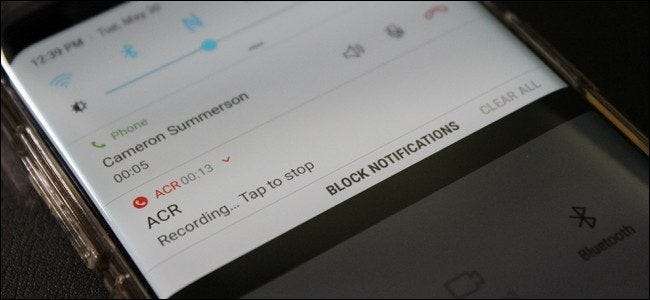
Er kan wel of niet een moment in uw leven komen dat u een telefoongesprek moet opnemen. Hoewel we niet ingaan op specifieke redenen waarom u dit misschien wilt doen, zullen we dit zeggen: het is supergemakkelijk. Laten we dit doen.
Hoewel er verschillende manieren zijn waarop u een telefoongesprek kunt opnemen, gaan we ons hier concentreren op twee verschillende methoden: Google Voice en een app genaamd Call Recorder - ACR .
Is het opnemen van oproepen legaal?
Voordat we ingaan op het hoe, laten we het hebben over de mogelijke juridische problemen die hier kunnen ontstaan. Ik weet het, ik weet het, dit is iets dat je niet wilt horen, maar het is belangrijk en we moeten onze due diligence doen om ervoor te zorgen dat jij ook weet wat er aan de hand is.
Eerst en vooral is het opnemen van telefoongesprekken niet in alle landen legaal, dus u moet de regelgeving in uw regio controleren. Om een beetje gedetailleerder te worden, kan het ook variëren afhankelijk van uw specifieke staat in de VS: sommige vereisen dat beide partijen weten dat ze worden opgenomen, terwijl andere alleen vereisen dat één partij weet wat er gebeurt. Dit laatste kan een beetje grijs worden, maar ervan uitgaande dat je in een van die staten woont en u weet dat het gesprek wordt opgenomen, het is waarschijnlijk veilig. Het is echter altijd onwettig om openbare telefoons op te nemen zonder toestemming. Voor meer info hierover kun je kijken Wikipedia , net als de Project Digital Media Law .
Hoe u telefoongesprekken kunt opnemen met Google Voice
Als je een Google Voice-gebruiker bent, is dit supergemakkelijk. Zo niet, dan kan dat altijd stel een Google Voice-account in en word een Google Voice-gebruiker. Dan is deze methode ook voor jou supergemakkelijk! Ja.
Voordat u daadwerkelijk een gesprek kunt opnemen, moet u eerst de functie voor het opnemen van gesprekken inschakelen. U kunt dit zowel op internet als in de Android-app doen, en de stappen zijn in beide gevallen in wezen hetzelfde. Ik gebruik hier internet, maar ik zal aangeven of er iets anders is in de Android-app.
Eerste, start Google Voice en open het menu Instellingen door aan de linkerkant in het menu te schuiven en 'Instellingen' te kiezen.
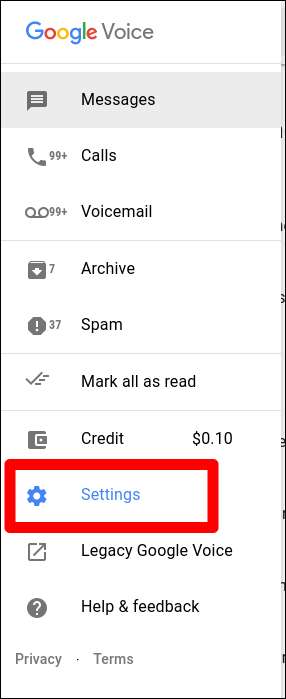
Klik op internet op 'Oproepen'. Scrol in de Android-app naar beneden totdat je het gedeelte Oproepen ziet.
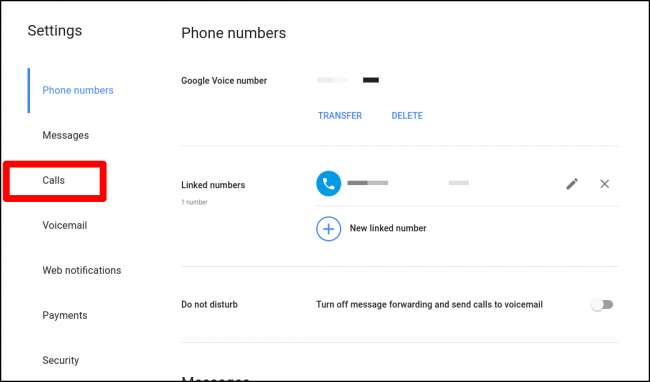
De laatste optie op internet is "Inkomende oproepopties", waar u de functie kunt inschakelen om oproepen op te nemen of een conferentiegesprek te starten. Gebruik de schuifregelaar om dit in te schakelen.
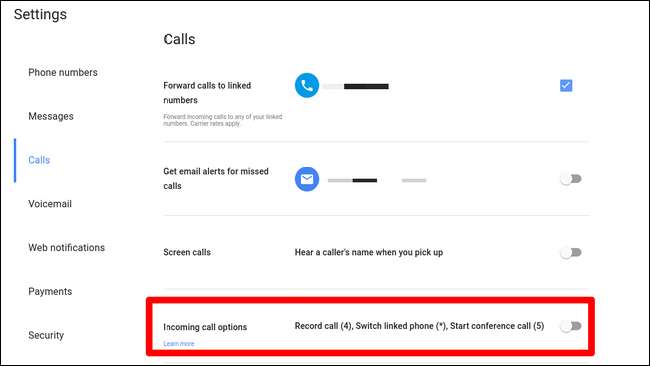
In de Android-app moet je op "Geavanceerde oproepinstellingen" tikken en vervolgens Inkomende oproepopties inschakelen.
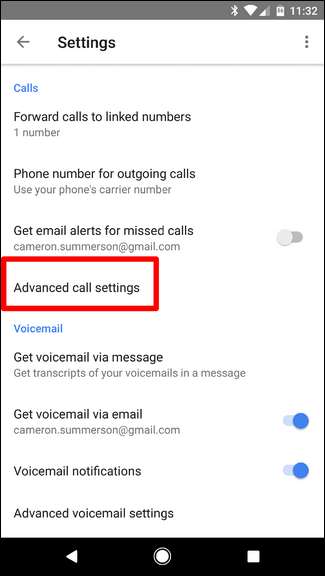
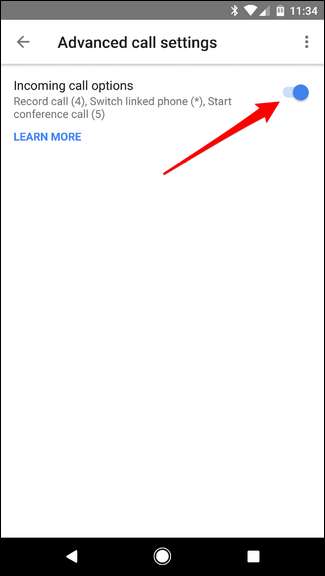
Het is ook vermeldenswaard dat deze functie op verschillende apparaten wordt gesynchroniseerd, dus u hoeft het maar op de ene of de andere plaats te doen. Als het eenmaal is ingeschakeld, werkt het overal. Het werkt echter alleen als de persoon u belt - u kunt geen gesprek opnemen als u degene bent die het heeft gestart, wat eerlijk gezegd gewoon een beetje vreemd is.
Hoe dan ook, de volgende keer dat u een telefoongesprek moet opnemen, tikt u tijdens het gesprek gewoon op "4" op het toetsenbord. Een audioprompt laat beide gebruikers weten dat het gesprek wordt opgenomen. Om de opname te stoppen, tikt u gewoon nogmaals op "4" - een andere prompt geeft aan dat de opname is uitgeschakeld.
Het audiobestand wordt vervolgens opgeslagen in uw Google Voice-account. Booya.
Hoe u telefoongesprekken kunt opnemen met ACR
Hoewel het gebruik van Google Voice eenvoudig en duidelijk is, ontbreekt het ook aan een aantal functies die veel gebruikers willen, zoals het automatisch opnemen van oproepen zodra ze worden gestart. Dat is waar ACR in het spel komt: het heeft niet alleen meer functies, maar het laat beide gebruikers ook niet weten dat ze worden opgenomen. Dus als u in het geheim een gesprek wilt opnemen, is dit de tool die u zoekt.
Er zijn twee versies van deze app: vrij en premie . De laatste verwijdert alle advertenties uit de app, en voegt een handvol handige functies toe, zoals de mogelijkheid om op te nemen via contact, een opname te starten midden in een gesprek, opnames op te slaan in Dropbox of Google Drive en nog veel meer. Zoals altijd raad ik echter aan om eerst de gratis versie te proberen om er zeker van te zijn dat deze aan uw behoeften voldoet.
Met dat gezegd, laten we aan de slag gaan.
Meteen nadat u ACR hebt gestart, moet u de voorwaarden ervan accepteren - een nogal lange lijst vergeleken met de meeste apps, maar terecht. Nadat u de voorwaarden van de app heeft geaccepteerd, moet u de app alle benodigde toegang geven om zijn ding te doen: contacten, microfoon, telefoon en opslag. Niets bijzonders voor een app als deze, dus ga je gang en sta het over de hele linie toe.
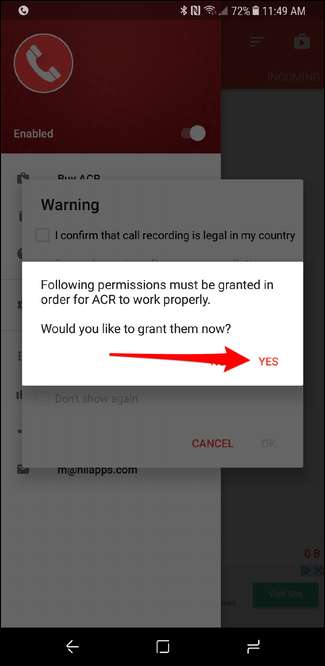

Van daaruit zal de app een melding naar de schaduw sturen om aan te geven dat deze is ingeschakeld. Zodra u een telefoongesprek voert of ontvangt, wordt de opname gestart. U hoeft letterlijk niets te doen - het neemt standaard alle oproepen op.
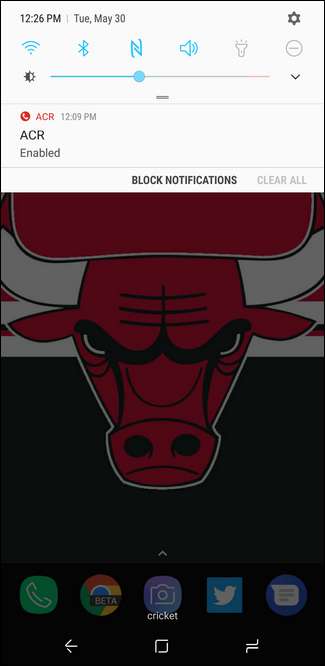
Als dat echter niet jouw stijl is, kun je dat veranderen als je de premium-app hebt. Open de app en schuif het menu aan de linkerkant open. Kies 'Instellingen' en vervolgens 'Opname'.
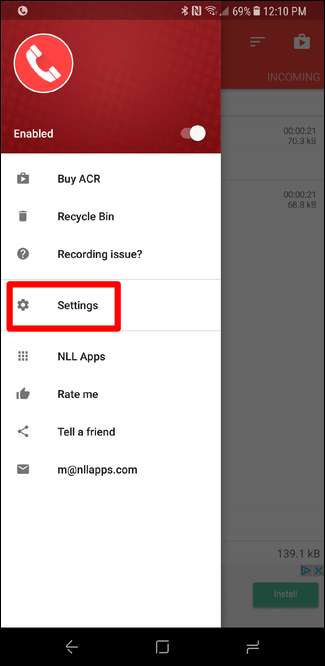
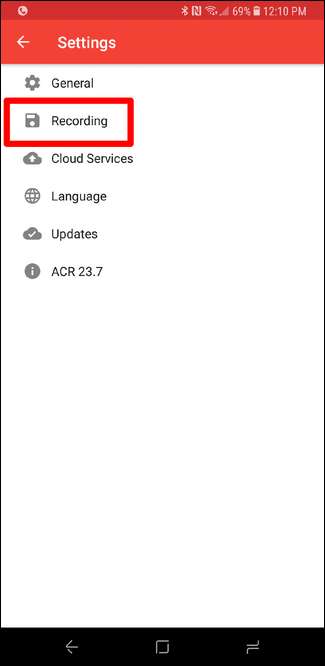
Er zijn veel opties in het menu, maar scroll naar beneden tot je "Start recording" ziet en verander dit in Manual. Gedaan.
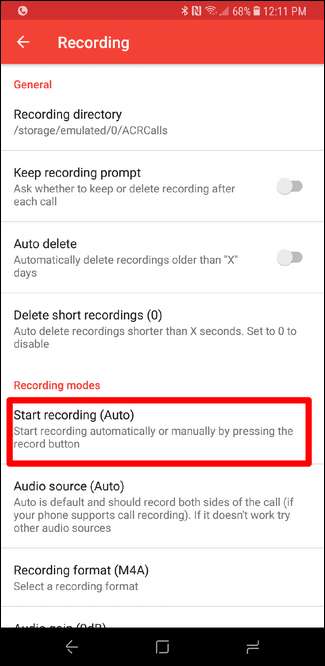
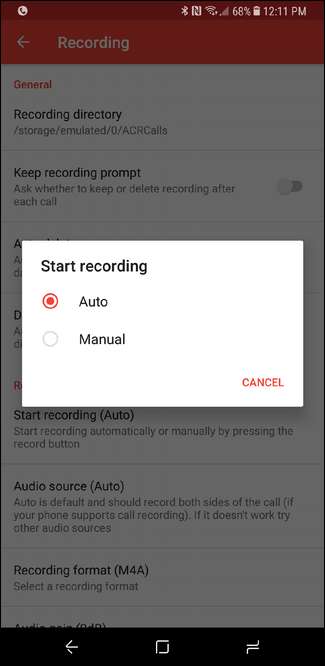
Er zijn veel meer functies onder de motorkap van ACR, dus ik raad je zeker aan om er in te duiken als je meer wilt doen dan alleen gesprekken opnemen. Nogmaals, houd er rekening mee dat u moet betalen voor de meer geavanceerde functionaliteit, maar ik denk dat het de vraagprijs van $ 3 gemakkelijk waard is als het iets is dat u vaak zult gebruiken. Bovendien is het echt goed ontworpen, wat moeilijk te vinden is in een winkel boordevol tientallen apps die vergelijkbare versies van hetzelfde doen.






